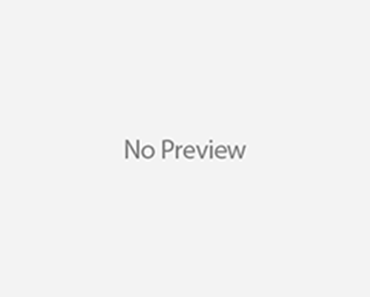Chào bạn, có bao giờ bạn cảm thấy những buổi thuyết trình, báo cáo, hay thậm chí là những buổi học online trở nên hơi… buồn tẻ chưa? Chúng ta đã quá quen với những dòng chữ, những con số khô khan, đôi khi chỉ muốn tìm một luồng gió mới để khuấy động không khí, giúp mọi người tập trung và tiếp thu tốt hơn. Nếu bạn đang tìm kiếm một giải pháp vừa hiệu quả, vừa vui nhộn, thì trò chơi đuổi hình bắt chữ powerpoint chính là “cứu cánh” mà bạn đang cần đấy! Đây không chỉ là một trò chơi giải trí đơn thuần, mà còn là một công cụ mạnh mẽ để biến những nội dung tưởng chừng khó nuốt trở nên dễ dàng và đáng nhớ hơn bao giờ hết.
Trò chơi đuổi hình bắt chữ đã quá quen thuộc với nhiều thế hệ người Việt. Từ những trang báo giấy cho đến các chương trình truyền hình, nó luôn mang lại tiếng cười và những giây phút “vắt óc” suy luận đầy thú vị. Bây giờ, hãy tưởng tượng bạn mang sự hấp dẫn đó vào chính bài thuyết trình hay buổi đào tạo của mình bằng PowerPoint – công cụ đã quá quen thuộc. Sự kết hợp này không chỉ giúp bạn truyền tải thông điệp một cách sáng tạo mà còn tạo ra một trải nghiệm tương tác độc đáo cho người tham gia. Dù bạn đang chuẩn bị cho một buổi báo cáo thực tập, một buổi sinh hoạt lớp, hay một buổi training nội bộ, việc biết cách tạo trò chơi đuổi hình bắt chữ powerpoint sẽ là một lợi thế không nhỏ. Nó giống như câu nói “học đi đôi với hành” vậy, vừa học kiến thức, vừa được thực hành suy luận, còn gì bằng!
Mục Lục
- 1 Tại Sao Nên Tích Hợp Trò Chơi Đuổi Hình Bắt Chữ Vào PowerPoint?
- 2 Ai Nên Sử Dụng Trò Chơi Đuổi Hình Bắt Chữ PowerPoint?
- 3 Chuẩn Bị Gì Trước Khi Bắt Tay Vào Làm Game?
- 4 Hướng Dẫn Chi Tiết Cách Làm Trò Chơi Đuổi Hình Bắt Chữ Trên PowerPoint Từ A Đến Z
- 4.1 Bước 1: Tạo Cấu Trúc Cơ Bản Cho Game
- 4.2 Bước 2: Thiết Kế Giao Diện Cho Từng Loại Slide
- 4.3 Bước 3: Chèn Nội Dung (Hình ảnh và Chữ)
- 4.4 Bước 4: Tạo Hiệu Ứng Động (Animation) – Phần Quan Trọng Nhất
- 4.5 Bước 5: Thêm Âm Thanh (Sound Effects)
- 4.6 Bước 6: Tạo Liên Kết Giữa Các Slide (Hyperlink/Action Buttons)
- 4.7 Bước 7: Hoàn Thiện Các Yếu Tố Khác
- 4.8 Bước 8: Kiểm Tra và Chỉnh Sửa
- 5 Tối Ưu Hóa Trò Chơi Đuổi Hình Bắt Chữ PowerPoint Của Bạn
- 6 Những Sai Lầm Cần Tránh Khi Làm Trò Chơi Đuổi Hình Bắt Chữ PowerPoint
- 7 Áp Dụng Trò Chơi Đuổi Hình Bắt Chữ Vào Các Buổi Báo Cáo và Thuyết Trình Học Thuật
- 8 Tối Ưu Hóa Cho Tìm Kiếm (SEO) và Trải Nghiệm Người Dùng
- 8.1 Làm sao để làm game đuổi hình bắt chữ powerpoint miễn phí?
- 8.2 Cần những kỹ năng gì để tạo trò chơi đuổi hình bắt chữ trên powerpoint?
- 8.3 Có những mẫu powerpoint đuổi hình bắt chữ sẵn có không?
- 8.4 Luật chơi đuổi hình bắt chữ powerpoint thường như thế nào?
- 8.5 Ý tưởng câu hỏi đuổi hình bắt chữ lấy từ đâu?
- 9 Kết Luận: Biến PowerPoint Thành Sân Chơi Trí Tuệ
Tại Sao Nên Tích Hợp Trò Chơi Đuổi Hình Bắt Chữ Vào PowerPoint?
Có lẽ bạn đang tự hỏi, giữa muôn vàn cách làm bài thuyết trình sinh động, tại sao lại chọn trò chơi đuổi hình bắt chữ powerpoint? Đơn giản lắm, nó mang lại rất nhiều lợi ích mà bạn có thể không ngờ tới.
Trò chơi đuổi hình bắt chữ trên powerpoint là gì?
Trò chơi đuổi hình bắt chữ trên powerpoint là phiên bản số hóa của trò chơi dân gian cùng tên, được xây dựng trực tiếp trên nền tảng phần mềm trình chiếu PowerPoint. Nó sử dụng các hiệu ứng, hình ảnh, văn bản và liên kết để tạo ra một chuỗi các câu đố, trong đó người chơi nhìn hình ảnh để đoán một từ, cụm từ hoặc câu ca dao, tục ngữ.
Lợi ích không ngờ của việc sử dụng game đuổi hình bắt chữ trong trình bày
Việc thêm game đuổi hình bắt chữ vào bài thuyết trình của bạn giống như thêm “gia vị” cho món ăn vậy, nó khiến mọi thứ trở nên hấp dẫn và đáng nhớ hơn.
- Tăng cường sự tương tác: Thay vì chỉ ngồi nghe thụ động, khán giả của bạn sẽ được khuyến khích suy nghĩ, tương tác trực tiếp. Điều này đặc biệt hiệu quả trong môi trường học tập hay đào tạo.
- Giúp ghi nhớ kiến thức: Bạn có thể lồng ghép các khái niệm, thuật ngữ, hoặc thậm chí là các câu chuyện liên quan đến nội dung trình bày dưới dạng câu đố. Khi người tham gia phải “giải mã” thông tin, họ sẽ ghi nhớ lâu hơn.
- Phá tan sự nhàm chán: Đây là cách tuyệt vời để tạo ra một “khoảng nghỉ” vui vẻ giữa những phần nội dung nặng nề. Nó giúp mọi người thư giãn và lấy lại năng lượng.
- Kích thích tư duy sáng tạo và suy luận: Bản chất của trò chơi này là nhìn hình đoán chữ, đòi hỏi khả năng liên tưởng và suy luận linh hoạt.
- Phù hợp với nhiều đối tượng: Từ học sinh, sinh viên cho đến nhân viên văn phòng, ai cũng có thể tham gia và yêu thích trò chơi này.
Tương tự như việc chuẩn bị một bản báo cáo thực tập ngành dược cần sự chính xác và chuyên môn cao, việc xây dựng một trò chơi đuổi hình bắt chữ trên PowerPoint cũng đòi hỏi sự tỉ mỉ và cẩn thận trong từng bước, từ việc chọn câu đố đến thiết kế giao diện.
Ai Nên Sử Dụng Trò Chơi Đuổi Hình Bắt Chữ PowerPoint?
Thực tế, bất kỳ ai cần làm việc với PowerPoint và muốn nội dung của mình trở nên sống động đều có thể tận dụng trò chơi này.
- Giáo viên, Giảng viên: Dùng làm bài tập khởi động (icebreaker), ôn tập kiến thức cuối buổi, hoặc lồng ghép vào các bài giảng chuyên đề.
- Người làm đào tạo (Trainer): Biến các buổi training nội bộ trở nên bớt căng thẳng và giúp nhân viên tiếp thu các quy trình, kiến thức mới hiệu quả hơn.
- Học sinh, Sinh viên: Chuẩn bị bài thuyết trình nhóm, báo cáo chuyên đề, hay đơn giản là tạo một hoạt động vui chơi cho lớp. Việc làm game này cũng là cách rèn luyện kỹ năng sử dụng PowerPoint rất tốt.
- Người làm sự kiện: Tổ chức các trò chơi giải trí trong buổi gặp mặt, team building, hay sinh nhật.
- Nhân viên văn phòng: Sử dụng trong các buổi họp nhóm, giới thiệu dự án, hoặc các buổi sinh hoạt chung của công ty.
Việc áp dụng linh hoạt trò chơi đuổi hình bắt chữ powerpoint vào các tình huống khác nhau cho thấy tính đa năng của nó, giống như việc một người làm tuyển dụng nhân viên hồ sơ thầu cần có khả năng đánh giá đa chiều về ứng viên, từ kinh nghiệm đến kỹ năng mềm.
Chuẩn Bị Gì Trước Khi Bắt Tay Vào Làm Game?
“Trăm hay không bằng tay quen”, nhưng trước khi “quen tay” thì chúng ta cần có sự chuẩn bị chu đáo. Việc chuẩn bị kỹ lưỡng sẽ giúp quá trình tạo trò chơi đuổi hình bắt chữ powerpoint diễn ra suôn sẻ và hiệu quả hơn.
1. Xác Định Mục Tiêu và Đối Tượng
- Mục tiêu: Bạn muốn trò chơi này phục vụ cho mục đích gì? Là giải trí đơn thuần, ôn tập kiến thức, hay giới thiệu một chủ đề mới? Mục tiêu sẽ định hình nội dung và độ khó của câu đố.
- Đối tượng: Ai sẽ chơi trò này? Độ tuổi, trình độ, lĩnh vực quan tâm của họ là gì? Điều này giúp bạn lựa chọn câu đố phù hợp, tránh quá dễ gây nhàm chán hoặc quá khó gây nản lòng. Ví dụ, câu đố cho học sinh cấp 1 sẽ khác với câu đố cho dân công sở.
2. Chuẩn Bị Nội Dung Câu Đố
Đây là phần “hồn cốt” của trò chơi.
- Nguồn ý tưởng: Tìm kiếm các câu đố có sẵn trên mạng, sách báo, hoặc tự sáng tạo dựa trên nội dung bạn muốn truyền tải. Hãy chọn những câu đố có hình ảnh gợi mở, thú vị, không quá mơ hồ cũng không quá lộ liễu.
- Số lượng câu hỏi: Tùy thuộc vào thời lượng bạn dành cho trò chơi. Khoảng 10-20 câu thường là vừa đủ cho một buổi chơi ngắn.
- Hình ảnh minh họa: Tìm hoặc tự tạo hình ảnh rõ nét, độc đáo, có khả năng gợi ý cho câu trả lời. Sử dụng hình ảnh chất lượng cao sẽ tăng tính chuyên nghiệp cho slide của bạn. Lưu ý về bản quyền hình ảnh nhé!
- Đáp án và giải thích (nếu cần): Chuẩn bị sẵn đáp án chính xác. Đôi khi, việc có thêm một dòng giải thích về đáp án (ví dụ: nguồn gốc thành ngữ, ý nghĩa của thuật ngữ) sẽ làm tăng giá trị giáo dục của trò chơi.
3. Lựa Chọn Giao Diện (Template)
PowerPoint có rất nhiều template có sẵn và bạn cũng có thể tải về từ các nguồn khác. Hãy chọn một template có màu sắc, bố cục phù hợp với chủ đề của bài trình bày hoặc sở thích của đối tượng. Một giao diện đẹp mắt sẽ tạo ấn tượng tốt và khiến trò chơi trở nên hấp dẫn hơn.
Việc chuẩn bị kỹ lưỡng các yếu tố này cũng quan trọng như việc lập kế hoạch chi tiết cho một quản trị dự án đầu tư vậy, càng chi tiết bao nhiêu, khả năng thành công càng cao bấy nhiêu.
Hướng Dẫn Chi Tiết Cách Làm Trò Chơi Đuổi Hình Bắt Chữ Trên PowerPoint Từ A Đến Z
Bây giờ là lúc “xắn tay áo” và bắt đầu công việc chính. Đừng lo, quy trình này không hề phức tạp như bạn nghĩ đâu, chỉ cần đi từng bước một là được.
Bước 1: Tạo Cấu Trúc Cơ Bản Cho Game
Đầu tiên, chúng ta cần phác thảo “xương sống” cho bài trình chiếu game của mình.
-
Tạo các Slide cần thiết:
- Slide Tiêu đề: Giới thiệu tên game, người tạo.
- Slide Hướng dẫn chơi: Giải thích luật chơi ngắn gọn, dễ hiểu.
- Các Slide Câu hỏi: Mỗi slide chứa một câu đố (hình ảnh và gợi ý nếu có).
- Các Slide Đáp án: Mỗi slide hiển thị đáp án tương ứng với câu hỏi.
- Slide Kết thúc: Lời cảm ơn hoặc tổng kết điểm.
-
Thiết lập Master Slide (tùy chọn): Nếu bạn muốn tất cả các slide có cùng một bố cục, màu sắc, font chữ, hãy chỉnh sửa trong Master Slide. Điều này giúp tiết kiệm thời gian và đảm bảo tính nhất quán.
Bước 2: Thiết Kế Giao Diện Cho Từng Loại Slide
Bắt đầu trang trí cho các slide của bạn.
-
Slide Tiêu đề và Hướng dẫn: Thiết kế bắt mắt, font chữ rõ ràng, nổi bật tên game và các quy tắc. Có thể thêm hình ảnh trang trí liên quan.
-
Slide Câu hỏi:
- Đặt tiêu đề “Câu X” ở trên cùng.
- Chèn hình ảnh chính giữa slide. Đảm bảo hình ảnh đủ lớn, rõ ràng.
- (Tùy chọn) Thêm các gợi ý bằng chữ hoặc ô trống cho đáp án ở phía dưới hình ảnh.
- (Tùy chọn) Thêm nút “Gợi ý” hoặc “Xem đáp án” (chưa gắn liên kết vội).
-
Slide Đáp án:
- Đặt tiêu đề “Đáp án Câu X” ở trên cùng.
- Hiển thị đáp án rõ ràng, font chữ lớn.
- (Tùy chọn) Hiển thị lại hình ảnh nhỏ bên cạnh đáp án.
- (Tùy chọn) Thêm giải thích ngắn gọn về đáp án.
- Thêm nút “Câu tiếp theo” hoặc “Về trang chủ” (chưa gắn liên kết).
Việc thiết kế từng loại slide giống như việc lên bố cục cho từng phần của một bản bệnh án gãy xương cẳng chân vậy, mỗi phần đều có mục đích và cách trình bày riêng, nhưng phải nằm trong tổng thể hợp lý.
Bước 3: Chèn Nội Dung (Hình ảnh và Chữ)
Bây giờ là lúc “đổ đầy” nội dung đã chuẩn bị vào các slide.
- Slide Câu hỏi: Chèn hình ảnh câu đố vào vị trí đã thiết kế. Gõ số câu hỏi và bất kỳ gợi ý văn bản nào bạn muốn hiển thị ngay.
- Slide Đáp án: Gõ đáp án chính xác vào slide đáp án tương ứng. Thêm giải thích nếu có.
Bước 4: Tạo Hiệu Ứng Động (Animation) – Phần Quan Trọng Nhất
Đây là lúc game của bạn trở nên “sống động”. Hiệu ứng động giúp điều khiển thời gian hiển thị của hình ảnh, chữ viết, và tạo sự kịch tính.
- Hiển thị hình ảnh câu đố: Thông thường, hình ảnh câu đố sẽ xuất hiện ngay khi vào slide. Bạn có thể sử dụng hiệu ứng “Appear” hoặc “Fade In” cho hình ảnh này.
- Hiển thị gợi ý (nếu có): Nếu bạn có gợi ý bằng chữ hoặc các ô trống, hãy thiết lập hiệu ứng cho chúng xuất hiện sau một khoảng thời gian nhất định hoặc khi click chuột.
- Hiển thị đáp án: Đây là phần “bí mật”. Đáp án không nên xuất hiện ngay trên slide câu hỏi. Chúng ta sẽ sử dụng hiệu ứng để làm lộ diện từng chữ cái của đáp án trên slide đáp án, hoặc làm cho toàn bộ đáp án xuất hiện sau một hành động cụ thể.
Kỹ thuật làm lộ diện từng chữ cái (cho Slide Đáp án):
- Viết đáp án ra một hộp văn bản (Text Box) trên slide đáp án.
- Vào tab “Animations”. Chọn hộp văn bản chứa đáp án.
- Thêm hiệu ứng “Appear” hoặc “Fade In”.
- Mở “Animation Pane” (trong tab Animations).
- Click vào hiệu ứng của hộp văn bản. Chọn “Effect Options”.
- Trong tab “Effect”, tìm phần “Animate text”. Chọn “By letter”.
- Điều chỉnh “Delay between letters” để các chữ cái xuất hiện nhanh hay chậm theo ý bạn.
Kỹ thuật làm xuất hiện đối tượng khi click vào đối tượng khác (Trigger):
Đây là cách để ví dụ, khi người chơi click vào nút “Xem đáp án” trên slide câu hỏi, thì slide đáp án sẽ được hiển thị (sẽ dùng liên kết sau). Hoặc, khi click vào một nút “Gợi ý”, hộp văn bản gợi ý sẽ hiện ra.
- Chọn đối tượng bạn muốn xuất hiện (ví dụ: hộp văn bản gợi ý).
- Vào tab “Animations”, thêm hiệu ứng “Appear” hoặc “Fade In” cho đối tượng đó.
- Trong “Animation Pane”, click vào hiệu ứng vừa tạo.
- Chọn “Timing”.
- Trong cửa sổ Timing, click vào “Triggers”. Chọn “Start effect on click of:”.
- Chọn tên của đối tượng mà bạn muốn click vào để kích hoạt hiệu ứng (ví dụ: nút hình chữ nhật có chữ “Gợi ý”). Đặt tên rõ ràng cho các shape/object trong Selection Pane (Home tab -> Select -> Selection Pane) để dễ chọn ở đây.
Sử dụng hiệu ứng động một cách khéo léo sẽ tạo ra dòng chảy tự nhiên và kịch tính cho game, tương tự như cách một đạo diễn sắp xếp các cảnh quay để tạo nên sự hấp dẫn cho bộ phim vậy.
Bước 5: Thêm Âm Thanh (Sound Effects)
Âm thanh góp phần lớn tạo nên không khí cho trò chơi.
- Âm thanh nền (tùy chọn): Bạn có thể thêm một bản nhạc nhẹ nhàng, vui tươi chạy xuyên suốt các slide câu hỏi.
- Âm thanh hiệu ứng:
- Âm thanh khi chuyển slide (Transition Sound).
- Âm thanh khi đáp án đúng (tiếng vỗ tay, tiếng “ting”).
- Âm thanh khi đáp án sai (tiếng “buzz”, tiếng chuông báo sai).
- Âm thanh khi một đối tượng xuất hiện (ví dụ: gợi ý hiện ra).
Để thêm âm thanh vào hiệu ứng động, vào “Animation Pane”, click vào hiệu ứng mong muốn, chọn “Effect Options”, trong tab “Effect” tìm mục “Sound” và chọn âm thanh từ danh sách hoặc tải lên file âm thanh của riêng bạn.
Bước 6: Tạo Liên Kết Giữa Các Slide (Hyperlink/Action Buttons)
Đây là phần giúp người chơi di chuyển giữa các slide một cách mượt mà.
-
Nút “Xem đáp án” trên Slide Câu hỏi:
- Vẽ một Shape (ví dụ: hình chữ nhật) và thêm chữ “Xem đáp án” vào đó.
- Chọn Shape này. Vào tab “Insert”, chọn “Link”.
- Trong cửa sổ “Insert Hyperlink”, chọn “Place in This Document”.
- Chọn tên của Slide Đáp án tương ứng với câu hỏi hiện tại.
- Nhấn OK.
-
Nút “Câu tiếp theo” trên Slide Đáp án:
- Vẽ một Shape và thêm chữ “Câu tiếp theo”.
- Chọn Shape này, vào “Insert”, chọn “Link”, “Place in This Document”.
- Chọn tên của Slide Câu hỏi tiếp theo.
- Nhấn OK.
-
Nút “Về trang chủ” hoặc “Kết thúc” trên Slide Đáp án cuối cùng:
- Vẽ Shape, thêm chữ.
- Tạo liên kết về Slide Tiêu đề hoặc Slide Kết thúc.
-
Nút “Bắt đầu chơi” trên Slide Tiêu đề: Liên kết đến Slide Hướng dẫn hoặc Slide Câu hỏi đầu tiên.
-
Nút “Về trang chủ” hoặc “Chơi lại” trên Slide Kết thúc: Liên kết về Slide Tiêu đề.
Việc tạo liên kết logic giữa các slide là cực kỳ quan trọng, nó đảm bảo dòng chảy của game được liền mạch và người chơi không bị lạc lối. Điều này cần sự cẩn thận, giống như việc kiểm tra lại từng hạng mục trong một bản báo cáo thực tập trước khi nộp vậy, chỉ một sai sót nhỏ cũng có thể ảnh hưởng lớn đến kết quả chung.
Bước 7: Hoàn Thiện Các Yếu Tố Khác
- Transition (Chuyển Slide): Chọn hiệu ứng chuyển slide phù hợp. Nên chọn những hiệu ứng đơn giản, nhanh chóng để không làm gián đoạn mạch chơi.
- Header/Footer (Tùy chọn): Thêm số câu hỏi hoặc logo của bạn vào Header/Footer.
- Thiết lập Trình chiếu (Set Up Show): Để trò chơi chạy mượt mà và chỉ chuyển slide khi có tương tác, bạn nên thiết lập trình chiếu: Vào tab “Slide Show”, chọn “Set Up Slide Show”. Trong phần “Show type”, chọn “Browsed by an individual (window)” hoặc “Kiosk browsed (full screen)”. Quan trọng nhất là trong phần “Advance slides”, bỏ chọn “Automatically after” và chỉ chọn “Manually”. Điều này buộc người chơi phải click vào các nút bạn đã tạo để di chuyển giữa các slide.
Bước 8: Kiểm Tra và Chỉnh Sửa
Sau khi hoàn thành các bước trên, hãy chạy thử toàn bộ game từ đầu đến cuối.
- Kiểm tra tất cả các liên kết: Nút “Xem đáp án” có dẫn đúng đến slide đáp án tương ứng không? Nút “Câu tiếp theo” có dẫn đúng đến câu hỏi kế tiếp không?
- Kiểm tra hiệu ứng động: Các đối tượng có xuất hiện đúng lúc, đúng thứ tự không? Hiệu ứng “By letter” có chạy mượt mà không?
- Kiểm tra âm thanh: Âm thanh có hoạt động không? Độ lớn có phù hợp không?
- Kiểm tra nội dung: Câu đố có rõ ràng không? Đáp án có chính xác không?
- Chơi thử với vài người khác: Nhờ bạn bè, đồng nghiệp chơi thử để nhận phản hồi về độ khó, sự hấp dẫn, và các lỗi có thể bỏ sót.
Việc kiểm tra kỹ lưỡng trước khi “ra mắt” là bước không thể thiếu, nó giống như việc chạy thử hệ thống trước khi triển khai một dự án lớn vậy.
Tối Ưu Hóa Trò Chơi Đuổi Hình Bắt Chữ PowerPoint Của Bạn
Đã tạo ra một game cơ bản rồi, giờ làm sao để nó trở nên “đỉnh” hơn nữa? Có một vài mẹo nhỏ có thể giúp ích cho bạn.
Đa dạng hóa loại câu đố
Đừng chỉ giới hạn ở thành ngữ, tục ngữ. Hãy thử thách người chơi với:
- Tên địa danh, danh lam thắng cảnh.
- Tên người nổi tiếng (lịch sử, văn hóa, giải trí).
- Tên bài hát, bộ phim, cuốn sách.
- Thuật ngữ chuyên ngành (nếu đối tượng phù hợp).
- Tên thương hiệu, logo.
- Các câu đố vui, “hack não”.
Sử dụng hiệu ứng chuyển cảnh mượt mà
Hiệu ứng chuyển slide “Morph” (có trên các phiên bản PowerPoint mới) có thể tạo ra những chuyển động rất mượt giữa các slide, giúp game trông chuyên nghiệp và hiện đại hơn nhiều.
Thêm tính điểm và bảng xếp hạng
Bạn có thể tạo một hệ thống tính điểm đơn giản bằng cách thêm điểm vào mỗi slide đáp án và cộng tổng vào slide cuối cùng. Hoặc phức tạp hơn, sử dụng các biến (variables) trong PowerPoint (yêu cầu kiến thức nâng cao hoặc add-in). Tuy nhiên, với mục đích giải trí hoặc ôn tập nhẹ nhàng, việc cho điểm miệng hoặc ghi điểm thủ công cũng đã đủ vui rồi.
Kết hợp với các yếu tố tương tác khác
Ngoài nút “Xem đáp án”, bạn có thể thêm các nút khác như “Gợi ý thêm” (làm xuất hiện thêm một phần của hình ảnh hoặc một dòng chữ gợi ý khác), “Bỏ qua câu này”, hoặc “Hỏi bạn bè” (chỉ mang tính tượng trưng).
Tùy chỉnh giao diện để phù hợp với chủ đề
Nếu bạn đang làm game cho một buổi thuyết trình về slide tết cổ truyền việt nam, hãy sử dụng các họa tiết, màu sắc đặc trưng của Tết. Nếu là game cho buổi training công ty, hãy dùng màu sắc và logo của công ty. Sự tùy chỉnh này thể hiện sự chuyên nghiệp và quan tâm đến chi tiết.
TS. Lê Văn An, một chuyên gia về ứng dụng công nghệ trong giáo dục, chia sẻ: “Trò chơi đuổi hình bắt chữ trên PowerPoint là một minh chứng rõ ràng cho thấy công nghệ không chỉ phục vụ mục đích truyền tải thông tin mà còn có thể biến quá trình tiếp nhận thông tin thành một trải nghiệm tương tác, vui vẻ và hiệu quả hơn rất nhiều. Sự kết hợp giữa hình ảnh trực quan và yếu tố suy luận kích thích mạnh mẽ khả năng ghi nhớ của người học.”
Những Sai Lầm Cần Tránh Khi Làm Trò Chơi Đuổi Hình Bắt Chữ PowerPoint
Dù đơn giản, nhưng vẫn có những “cạm bẫy” mà bạn có thể gặp phải khi làm game này. Biết trước để tránh còn hơn “mất bò mới lo làm chuồng”.
- Hình ảnh không rõ ràng hoặc quá khó đoán: Hình ảnh là linh hồn của game. Nếu hình ảnh mờ, chất lượng kém, hoặc quá trừu tượng không có tính gợi ý, người chơi sẽ dễ nản. Ngược lại, nếu hình ảnh quá dễ hoặc “lộ liễu”, game sẽ mất đi tính thử thách.
- Đáp án quá mơ hồ hoặc có nhiều khả năng đúng: Câu đố đuổi hình bắt chữ thường chỉ có một đáp án duy nhất là chuẩn nhất dựa trên các gợi ý. Tránh những câu đố mà người chơi có thể đưa ra nhiều đáp án hợp lý khác nhau.
- Liên kết bị hỏng hoặc không logic: Đây là lỗi kỹ thuật phổ biến nhất. Một nút không hoạt động hoặc dẫn sai địa chỉ sẽ làm gián đoạn nghiêm trọng trải nghiệm người chơi. Hãy kiểm tra thật kỹ!
- Sử dụng quá nhiều hiệu ứng phức tạp: Các hiệu ứng chuyển động rườm rà, tốc độ chậm có thể làm người chơi mất tập trung và cảm thấy khó chịu. Hãy giữ mọi thứ đơn giản và hiệu quả.
- Font chữ khó đọc hoặc màu sắc tương phản kém: Đảm bảo văn bản (câu hỏi, gợi ý, đáp án) dễ đọc trên nền slide.
- Không có hướng dẫn rõ ràng: Đừng nghĩ ai cũng biết luật chơi. Luôn có một slide hướng dẫn ngắn gọn ở đầu game.
- Thời lượng game quá dài hoặc quá ngắn so với mục đích: Cân nhắc thời lượng phù hợp với buổi trình bày hoặc sự kiện của bạn.
Để tránh những lỗi này, bạn cần lập kế hoạch và thực hiện một cách có hệ thống, giống như khi thực hiện một quy trình quản trị dự án cần tuân thủ các bước từ khởi tạo đến kết thúc.
Áp Dụng Trò Chơi Đuổi Hình Bắt Chữ Vào Các Buổi Báo Cáo và Thuyết Trình Học Thuật
Như đã nói ở đầu, trò chơi đuổi hình bắt chữ powerpoint không chỉ dành cho giải trí. Nó hoàn toàn có thể là một công cụ hữu ích trong môi trường học thuật, đặc biệt là khi bạn cần trình bày những nội dung khô khan hoặc phức tạp.
- Giới thiệu chủ đề mới: Bắt đầu bài thuyết trình về một chủ đề khó bằng vài câu đố đuổi hình bắt chữ liên quan đến các khái niệm cơ bản hoặc lịch sử của chủ đề đó. Điều này tạo sự tò mò và giúp người nghe làm quen dần.
- Ôn tập kiến thức cũ: Sau khi trình bày xong một phần hoặc toàn bộ báo cáo, sử dụng game để củng cố lại các ý chính, các thuật ngữ quan trọng hoặc các con số, dữ liệu đáng nhớ.
- Làm ví dụ minh họa: Đôi khi, một câu đố đuổi hình bắt chữ có thể là một cách sáng tạo để minh họa cho một nguyên tắc, một hiện tượng, hoặc một quy trình nào đó được đề cập trong báo cáo của bạn.
- Tạo không khí thoải mái trước phần Q&A: Một vài phút chơi game vui vẻ trước khi bước vào phần hỏi đáp có thể giúp khán giả thư giãn và sẵn sàng tương tác hơn.
Ví dụ, nếu bạn đang làm báo cáo thực tập ngành dược, bạn có thể tạo các câu đố về tên thuốc, tên hoạt chất (bằng cách ghép hình ảnh liên quan), tên bệnh (ví dụ: hình ảnh mũi sổ + người hắt hơi -> bệnh cảm cúm), hoặc các khái niệm về tác dụng phụ, liều dùng. Hay trong một báo cáo về bệnh án gãy xương cẳng chân, bạn có thể tạo câu đố về các loại xương ở cẳng chân, các phương pháp điều trị (ví dụ: hình ảnh chiếc nẹp -> nẹp cố định), hoặc các biến chứng có thể xảy ra.
Điều quan trọng là sự sáng tạo và khả năng liên kết câu đố với nội dung chính của bài báo cáo. Đừng chỉ đưa câu đố vào cho có, hãy để nó phục vụ một mục đích cụ thể trong quá trình truyền đạt thông tin của bạn.
Tối Ưu Hóa Cho Tìm Kiếm (SEO) và Trải Nghiệm Người Dùng
Trong vai trò là chuyên gia nội dung cho Baocaothuctap.net, việc tạo ra nội dung hữu ích là ưu tiên hàng đầu. Để bài viết này đến được tay nhiều người cần nó nhất, chúng ta cần đảm bảo nó được tối ưu hóa cho các công cụ tìm kiếm, đồng thời mang lại trải nghiệm đọc tốt nhất.
Làm sao để làm game đuổi hình bắt chữ powerpoint miễn phí?
Bạn hoàn toàn có thể làm trò chơi đuổi hình bắt chữ powerpoint miễn phí chỉ với phần mềm PowerPoint có sẵn trên máy tính của mình. Tất cả các công cụ và hiệu ứng cần thiết đều đã được tích hợp sẵn mà không tốn thêm chi phí nào.
Cần những kỹ năng gì để tạo trò chơi đuổi hình bắt chữ trên powerpoint?
Để tạo trò chơi đuổi hình bắt chữ powerpoint, bạn chỉ cần những kỹ năng sử dụng PowerPoint cơ bản như chèn hình ảnh, chèn văn bản, tạo shape, và áp dụng hiệu ứng động (Animation) và liên kết (Hyperlink). Sự sáng tạo trong việc nghĩ ra câu đố là yếu tố quan trọng nhất.
Có những mẫu powerpoint đuổi hình bắt chữ sẵn có không?
Có, trên mạng có rất nhiều mẫu powerpoint đuổi hình bắt chữ được chia sẻ miễn phí hoặc có phí. Bạn có thể tải về, chỉnh sửa nội dung (hình ảnh, câu trả lời) để tiết kiệm thời gian thiết kế, nhưng hãy đảm bảo kiểm tra kỹ các hiệu ứng và liên kết trước khi sử dụng.
Luật chơi đuổi hình bắt chữ powerpoint thường như thế nào?
Luật chơi đuổi hình bắt chữ powerpoint thường rất đơn giản: người chơi (hoặc các đội) nhìn hình ảnh trên slide và suy luận để đoán ra một từ, cụm từ, thành ngữ hoặc câu. Có thể giới hạn thời gian trả lời và tính điểm cho câu trả lời đúng.
Ý tưởng câu hỏi đuổi hình bắt chữ lấy từ đâu?
Ý tưởng câu hỏi đuổi hình bắt chữ có thể lấy từ cuộc sống hàng ngày, các thành ngữ, tục ngữ phổ biến, tên các sự vật, hiện tượng, địa danh, nhân vật lịch sử, hoặc từ chính nội dung kiến thức bạn muốn truyền tải trong bài thuyết trình của mình. Quan trọng là tìm được hình ảnh có tính gợi ý cao.
Bằng cách lồng ghép các câu hỏi thường gặp này vào các tiêu đề phụ và trả lời trực tiếp, chúng ta giúp bài viết dễ dàng được tìm thấy khi người dùng tìm kiếm bằng giọng nói hoặc nhập các truy vấn dài.
Kết Luận: Biến PowerPoint Thành Sân Chơi Trí Tuệ
Hy vọng qua bài viết dài hơi này, bạn đã có cái nhìn rõ ràng hơn về cách tạo trò chơi đuổi hình bắt chữ powerpoint và những lợi ích tuyệt vời mà nó mang lại. Từ việc làm cho buổi thuyết trình đỡ nhàm chán, tăng cường sự tương tác, đến việc giúp người tham gia ghi nhớ kiến thức hiệu quả hơn, trò chơi này xứng đáng là một công cụ “phải có” trong bộ kỹ năng trình bày của bạn.
Quy trình từ chuẩn bị nội dung, thiết kế slide, thêm hiệu ứng động, chèn âm thanh cho đến tạo liên kết có thể đòi hỏi sự tỉ mỉ và thời gian, nhưng tin tôi đi, thành quả mà bạn nhận được hoàn toàn xứng đáng. Một bài thuyết trình có tích hợp game tương tác sẽ để lại ấn tượng sâu sắc hơn rất nhiều so với một bài chỉ toàn chữ là chữ. Nó thể hiện sự đầu tư, sáng tạo và mong muốn mang lại trải nghiệm tốt nhất cho người nghe của bạn.
Đừng ngần ngại thử nghiệm với những ý tưởng câu đố mới, những hiệu ứng khác nhau, và tìm ra phong cách riêng cho game của bạn. Hãy bắt tay vào làm ngay một trò chơi đuổi hình bắt chữ powerpoint đầu tiên của mình. Chắc chắn bạn sẽ khám phá ra nhiều điều thú vị và tiềm năng của nó đấy. Chúc bạn thành công và tạo ra những “sân chơi” trí tuệ thật hấp dẫn!